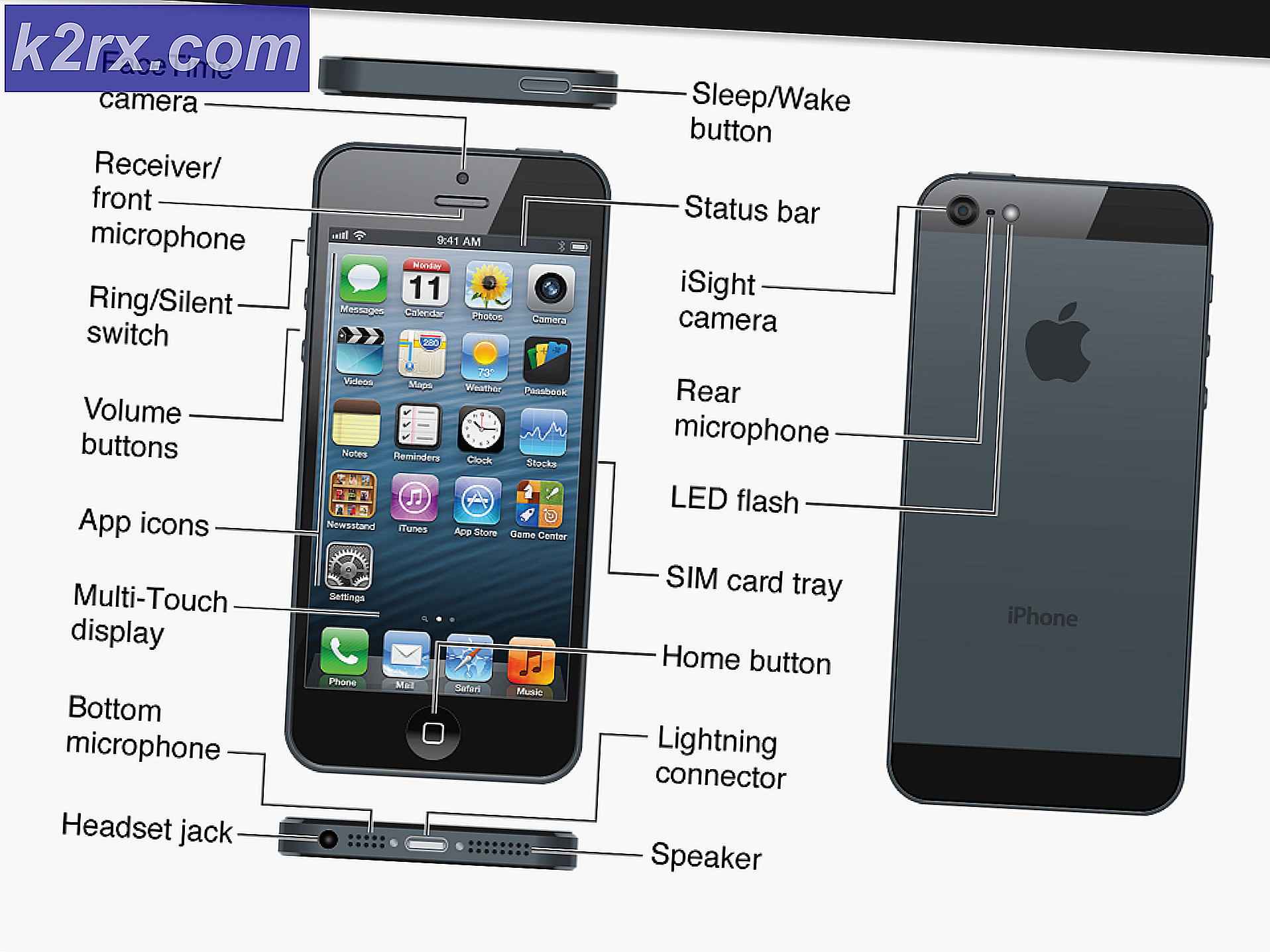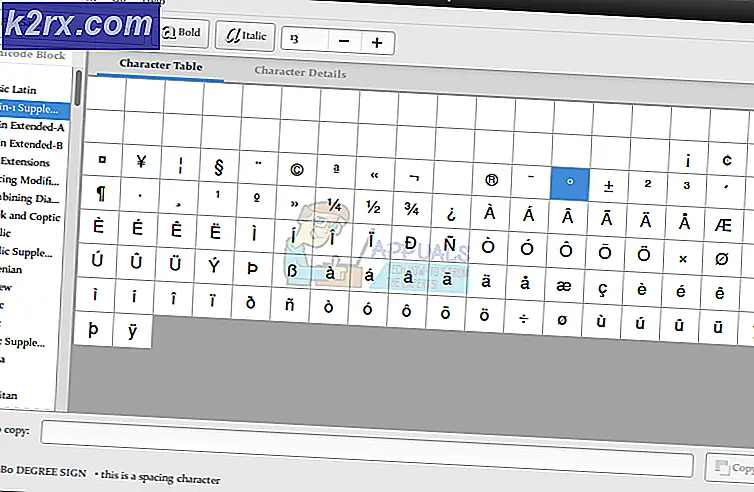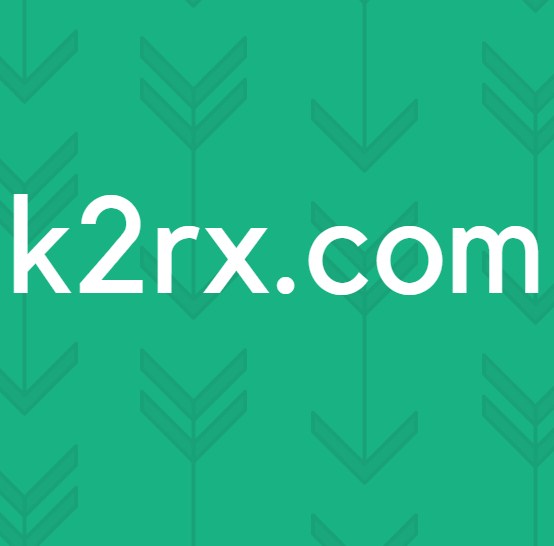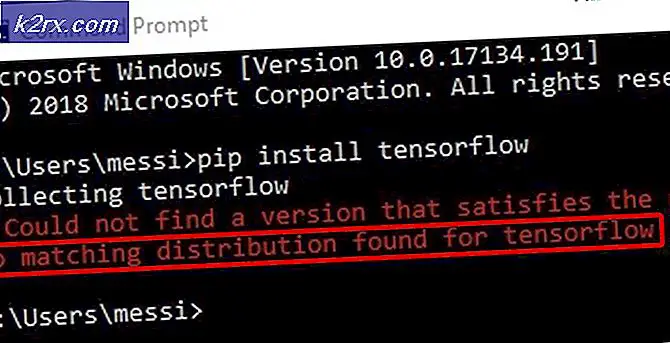So zentrieren Sie Text und verbinden Zellen in Google Sheets und Microsoft Excel
Google Sheets und Microsoft Excel sind die beiden führenden Programme, die zur Dateneingabe für persönliche und geschäftliche Zwecke verwendet werden. Beide Programme haben ziemlich ähnliche Funktionen, um ihren Benutzern die tägliche Arbeit mit den von ihnen eingegebenen Daten zu erleichtern. Die Prozesse, Registerkarten und andere Methoden für den Zugriff auf diese Funktionen können sich jedoch geringfügig voneinander unterscheiden. Wenn Sie beispielsweise einige Zellen zusammenführen und den Text für diese zusammengeführten Zellen zentralisieren möchten, unterscheiden sich die Schritte sowohl für Microsoft Excel als auch für Google Sheets geringfügig.
Lassen Sie uns lernen, wie Sie Zellen auf beiden Softwareprogrammen zusammenführen.
So führen Sie Zellen in Google Tabellen zusammen
- Öffnen Sie Ihre Google-Tabellen. Sie können immer bei Null anfangen oder sogar an einer bereits vorhandenen Datei arbeiten, da die Funktionen oder Features dafür auf den Zellen implementiert werden können, auch wenn sie Daten enthalten.
- Wenn Sie Zellen zusammenführen müssen, müssen es nicht unbedingt die ersten Zeilen oder Spalten sein. Jeder kann feststellen, dass Zellen an einer beliebigen Stelle auf den Blättern zusammengeführt werden müssen. Als Beispiel habe ich die erste Zeile verwendet, um die Überschrift, dh Google Sheets, einzugeben und den Rest der Zellen leer zu lassen. Dazu gibt es zwei Möglichkeiten. Sie geben entweder die Überschrift in die erste Zelle aller Zellen ein, die Sie zusammenführen möchten, oder Sie können zuerst alle Zellen zusammenführen und dann die Überschrift zu den verbundenen Zellen hinzufügen. In jedem Fall müssen Sie die Mitte für die Überschrift in Google Tabellen anpassen.
Ich habe zuerst die Überschrift geschrieben und dann meine Zellen zusammengeführt. Deshalb habe ich alle Zellen ausgewählt, nachdem ich die Überschrift eingegeben habe.
- In der oberen Symbolleiste von Google Sheets finden Sie eine Registerkarte zum Zusammenführen, die in etwa wie zwei eckige Klammern und Pfeile in der Mitte aussieht. Sehen Sie sich das Bild unten an, um zu erfahren, wie genau die Registerkarte für Zellen zusammenführen in Google Tabellen aussieht.
- Klicken Sie auf dieser Registerkarte auf den nach unten weisenden Pfeil, um weitere Optionen für Zusammenführungszellen anzuzeigen.
Klicken Sie auf die Option gemäß Ihren Anforderungen. Ich habe auf Alles zusammenführen geklickt. Selbst wenn ich auf die Option „Horizontal zusammenführen“ geklickt hätte, hätte ich die gleiche Ausgabe erhalten, da ich nur Zeilen zum Zusammenführen ausgewählt hatte.
- Wenn Sie auf eine dieser Optionen klicken, werden die Zellen sofort zusammengeführt. Der Text in der Zelle wird jedoch nicht automatisch an der Mitte ausgerichtet.
- Um den Text in den verbundenen Zellen in Google Tabellen zentriert auszurichten, wählen Sie die verbundenen Zellen aus. Und klicken Sie auf die Registerkarte, die sich direkt neben der Registerkarte Zellen zusammenführen befindet.
Dies zeigt Ihnen drei Optionen für die Ausrichtung. Um einen beliebigen Text auf Blättern zu zentrieren, klicken Sie auf den Text in der Mitte.
- Der Text wurde erfolgreich zentriert ausgerichtet.
So führen Sie Zellen in Microsoft Excel zusammen
- Öffnen Sie eine Excel-Tabelle mit oder ohne Daten. Die meisten Funktionen und Aktionen können auch ohne Daten auf dem Blatt ausgeführt werden. Gleiches gilt für das Zusammenführen von Zellen.
- Ich habe die Überschrift in die erste Zelle geschrieben. Sie können entweder zuerst die Überschrift schreiben und dann die Zellen zusammenführen oder zuerst die Zellen zusammenführen und dann die Überschrift eingeben. Dies liegt ganz bei Ihnen. Sie können die Zellen so oder so zusammenführen, sodass es nicht wirklich wichtig ist. Um nun die Zellen zusammenzuführen, habe ich alle Zellen ausgewählt, die ich zusammenführen wollte.
- Beachten Sie im oberen Menüband von Excel die Registerkarte für Zusammenführen und Zentrieren. Es ist einfacher, die Registerkarte für Excel zu finden, da sie in schriftlicher Form und nicht nur als Symbol vorliegt.
- Klicken Sie auf dieser Registerkarte auf den nach unten weisenden Pfeil, der Ihnen weitere Optionen zum Zusammenführen und Zentrieren von Zellen anzeigt.
- Sobald Sie auf eine der im vorherigen Bild angezeigten Optionen klicken, werden die ausgewählten Zellen zusammengeführt und der Text wird automatisch zentriert. Dafür müssen Sie den Text nicht manuell zentrieren.
- Sie können die Zusammenführung der Zellen jederzeit über dieselbe Registerkarte „Zusammenführen und zentrieren“ aufheben.